1.2. Установка
"...самый лучший плагин" - это не только кликабельный заголовок, но и моё официальное заявление.
Причины описаны ТУТ
1.2.1. Установка
Переходим на github: https://github.com/pyrevitlabs/pyRevit/releases
Выбираем версию для установки:
-
1ый installer ставит в \AppData\Roaming\pyRevit-Master
-
2ой installe ставит на диск C и имеет возможность настроить классические расширения.
Зачем их 2?
На случай если у вас нет прав администратора на компьютере.
Далее:
-
ждем завершения скачивания
-
закрываем ревиты
-
запускаем установку.
Вот собственно и все.
Теперь у вас есть самый крутой плагин. Я же говорил, что будет быстро.
1.2.2. Расширения
Пока мы не начали писать свои кнопки, плагины и скрипты, давайте поговорим о уже готовых пользовательских расширениях.
Их я условно разделю на "Одобренные" и "Прочие", отличаются они лишь способ установки.
Кстати, если прям не терпится написать свое вот статья.
1.2.2.1. Одобренные
Переходим на вкладку pyRevit и ищем вот эту стрелку:
Далее "Расширения":
Откроется меню, где представлены одобренные самим pyRevit расширения:
Любой из них можно выбрать и установить.
После установки панель парезапустится и станет доступна среди вкладок.
Для того чтобы попасть в список этих расширений необходимо следовать этой инструкции.
1.2.2.2. Прочие
Вот эти расширения надо поискать самостоятельно, но ниже в главе "Ресурсы" я закину пару расширений, которые смог найти.
Теперь представим, что вы скачали чьё-то расширение или сделали его сами, и у вас будет папка с окончанием .extension в имени.
Надо указать паю путь до нее. Для этого переходим в "Настройки":
-
Выбираем "Добавить папку"
-
Указываем папку В КОТОРОЙ находится папка с расширением .extension
-
Нажимаем "Сохранить и перезапустить"
После перезагрузки новые расширения отобразятся в Ревит.
И да, теперь любую из кнопок (при условие что она была написана на python) можно открыть и посмотреть ее исходный код. Для этого зажмите Alt + ЛКМ по кнопке - откроется папка с исполняющим файлом.

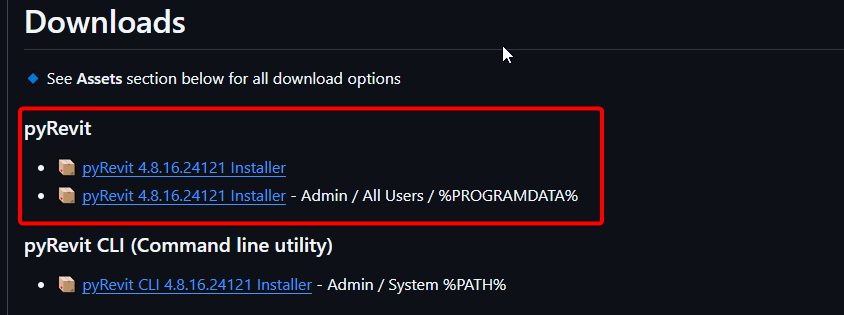
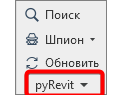
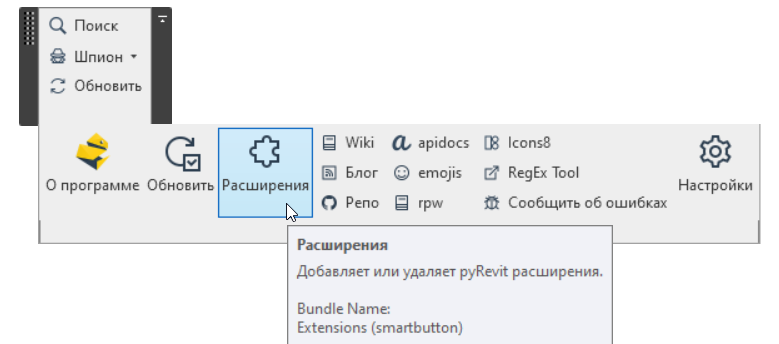
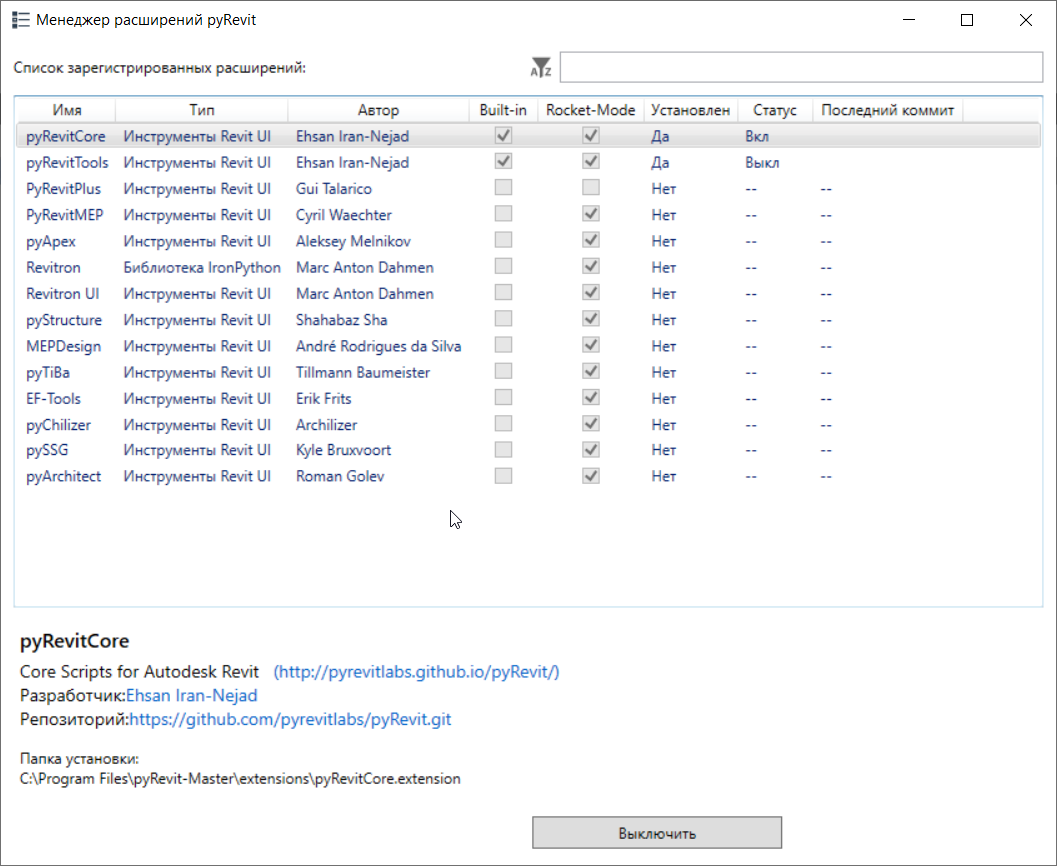
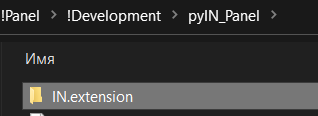
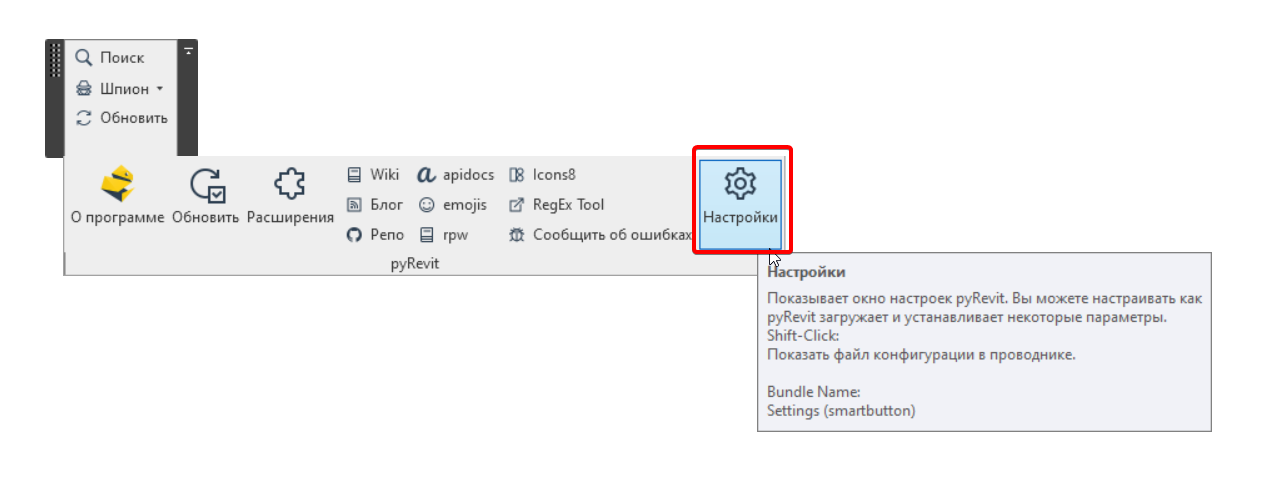
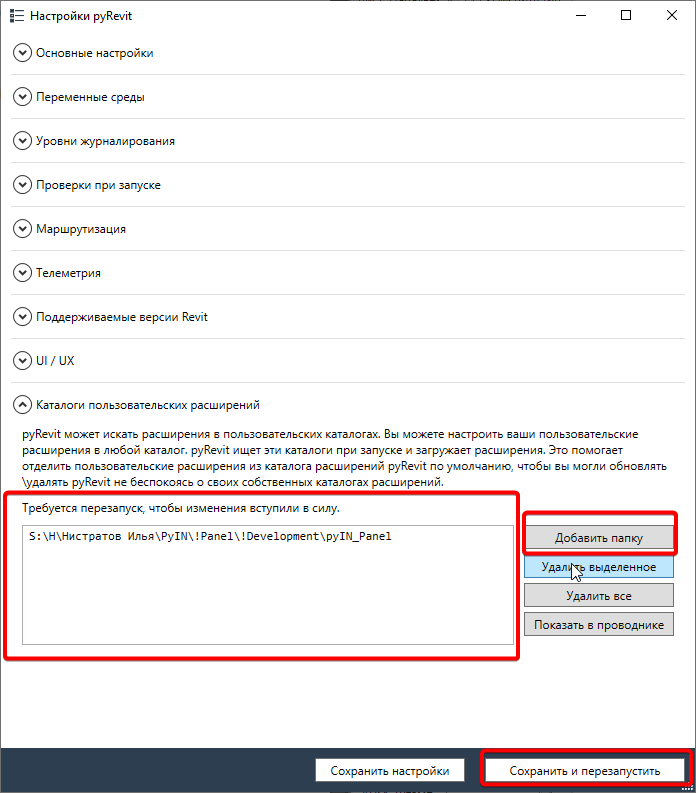
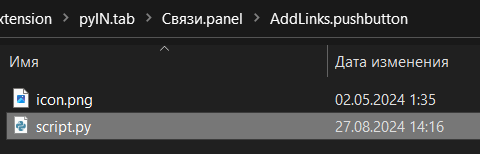
Нет комментариев